
Предисловие
Читать книги я люблю с детства. В советские времена купить хорошую книгу было очень трудно, а в провинции практически невозможно, поэтому я перебрал всю школьную, а после и колхозную библиотеку. Потом, с наступлением перестройки, в магазинах начало появляться кое-что интересное и я с каждой получки покупал пару – две пары книг, пока семейные обстоятельства и наступивший кризис не заставили упразднить эту статью расходов. Но все равно у меня собралась небольшая библиотека, которая к настоящему времени уже прочитана два – три раза. С появлением компьютера и интернета появилась возможность почитать что угодно и в безграничном количестве. Однако читать с компьютера не большое удовольствие, а распечатать книгу, прочитать ее и потом выбросить ( потому что хранить кучу раздельных листов очень неудобно) жалко. Поэтому возникла идея отпечатанный материал превратить в книгу, которую потом можно было бы поставить на полку. Обыскал весь интернет, но материала на эту тему нашел немного. Объединил все найденное, а кое-что придумал сам, и результат получился очень даже ничего. Не шедевр конечно, но я доволен. Материалы которые я брал за основу, а также ссылку на программу WordPage предоставить не могу, после аварии операционной системы все было утеряно,(поэтому советую вам все ценное копировать и хранить на другом диске, а еще лучше на CD), а как это делаю сам расскажу подробно.
Извлечение и подготовка материала.
Источников из которых можно извлечь нужную книгу имеется огромное множество. Самый простой вариант это набрать в поисковике название книги или фамилию автора, или то и другое вместе, и добавляем – скачать бесплатно. Среди найденных электронных книг самым удобным для нас будет формат rtf и doc. Это вордовский формат, и нам придется внести только незначительные изменения. Документы формата txt открываются со множеством лишних абзацев, пробелов, и одинаковым шрифтом заглавий и текста, поэтому над ним придется поработать значительно, а формат fb2 вообще для печати не пригоден, хотя если открыть его в ворде и хорошенько пошаманить, то тоже что-то можно сделать, но лучше не связываться . Но обо всем по порядку.
Документы которые находятся в формате html ворд открывает в виде таблицы. Для дальнейшей работы нужно на вкладке МАКЕТ нажать ДАННЫЕ – ПРЕОБРАЗОВАТЬ В ТЕКСТ. Потом на вкладке ГЛАВНАЯ – ВЫДЕЛИТЬ – ВЫДЕЛИТЬ ВСЕ. ПКМ (правая кнопка мыши) – КОПИРОВАТЬ и вставить все в специально подготовленный для этого шаблон.
Шаблон делается так: Открываем НОВЫЙ ДОКУМЕНТ вкладка РАЗМЕТКА СТРАНИЦЫ – ПОЛЯ – НАСТРАИВАЕМЫЕ ПОЛЯ и здесь немного поработаем. Ориентация – Альбомная. Страницы – 2 страницы на листе. Поля – верхнее 1 см. с наружи 1,3 см. переплет 0,5 см. нижнее 1,25 см. внутри 1,29 см. Поля можно установить и другие, но у меня вот так. Ну вот, здесь все. Дальше на вкладке РАЗМЕТКА СТРАНИЦЫ открываем РАССТАНОВКА ПЕРЕНОСОВ и ставим птицу на АВТО. На вкладке ВСТАВКА – КОЛОНТИТУЛЫ – ИЗМЕНИТЬ КОЛОНТИТУЛ – ПАРАМЕТРЫ ставим птицы во всех трех пунктах. Вставляем номера страницы и вписываем автора на одну страницу и название на вторую. Ну вот, в основном все, теперь это все нужно сохранить как шаблон, чтобы не проделывать всю эту работу каждый раз.
Теперь скопированный материал помещаем в наш шаблон и работаем дальше. Если заголовки и текст набраны не одинаковым шрифтом, то ставим курсор против текста, а потом на вкладке ГЛАВНАЯ – ВЫДЕЛИТЬ – ВЫДЕЛИТЬ ТЕКСТ ИМЕЮЩИЙ ТАКОЙ-ЖЕ ФОРМАТ выделяем основной текст без заглавий и разных прибамбасов. Устанавливаем желаемый размер и шрифт. У меня, для экономии бумаги и чернила, шрифт Courier New 8.
Следующий этап – убрать лишние абзацы, если такие имеются. Для этого на вкладке ГЛАВНАЯ – ЗАМЕНИТЬ в строке НАЙТИ пишем ^p пробел (буква p английская), а в строке ЗАМЕНИТЬ НА пишем любой знак, например @@@, и жмем ЗАМЕНИТЬ ВСЕ. Далее в строке НАЙТИ пишем ^p, а в строке ЗАМЕНИТЬ НА ставим пробел и жмем ЗАМЕНИТЬ ВСЕ. Далее в строке НАЙТИ пишем @@@ а в строке ЗАМЕНИТЬ НА пишем ^p и жмем заменить все.
Следующий этап- убрать лишние пробелы. В строке НАЙТИ ставим пробел пробел, а в строке ЗАМЕНИТЬ НА ставим пробел и жмем ЗАМЕНИТЬ ВСЕ. При необходимости проделываем это несколько раз, пока не уберутся все лишние пробелы. Чтобы избавиться от рутины я на последние два этапа создал макрос, но как это делал уже не помню, поэтому описывать не буду.
Следующий этап – ГЛАВНАЯ – АБЗАЦ – ОТСТУПЫ И ИНТЕРВАЛЫ в колонке– ОТСТУП – ПЕРВАЯ СТРОКА устанавливаем – отступ 0,2 , а в колонке ИНТЕРВАЛ при необходимости ставим птицу перед строкой НЕ ДОБАВЛЯТЬ ИНТЕРВАЛ МЕЖДУ АБЗАЦАМИ ОДНОГО СТИЛЯ. Работает это все только на выделенным тексте.
Далее нужно привести в порядок заглавие, эпиграфы, номера глав и прочую дребедень, колонтитулы и номера страниц, и все, книга готова к печати.
Печать книги
Теперь о печати. Я печатаю на принтере HP D1360. В свойствах принтера указываю—одна страница на листе, двухсторонняя печать отключена, ориентация бумаги книжная. Из интернета извлек программу WjrdPage. Адрес указать не могу, но ее несложно найти при помощи поисковика. В справке программы подробно указано как ей пользоваться, а также как создать шаблон документа. Книгу я печатаю не всю сразу, а по 100 страниц, хотя это не обязательно, как кто хочет. Для начала можно потренироваться на меньшем количестве. Сгенерированые в программе номера страниц загружаются в ворд, печатается одна сторона страницы, затем загружаются номера второй стороны листа, стопка бумаги переворачивается, и печатается все остальное. После того, как вторая сторона напечатана, все страницы слаживаются вдвое и складываются в стопку. Печатается титульный лист и содержание и добавляется к книге.
Когда весь материал отпечатан, стопка листов выравнивается и зажимаются в пресс.
Пресс представляет собой две дощечки чуть длиннее листа бумаги с болтами по краям. Зажимать нужно так, чтобы оставались жопки миллиметров по 5, в которых ножовкой по металлу делаются пропилы на расстоянии 1,5 -2 мм. на глубину 3-5 мм. В эти пропилы заводится по спирали предварительно смазанная клеем прочная нитка, и все обильно промазывается клеем. После того как клей немного подсохнет, пресс нужно отпустить, и переместить так, чтобы прочно сжать проклеенный участок. Для того чтобы книга не приклеилась к прессу под него нужно подложить полиэтиленовую пленку. Для печати книг я использую газетную бумагу формата А4. Во первых она значительно дешевле офисной, во вторых тоньше и мягче. Отпечатанные на офисной бумаге первые образцы были сильно жесткими. Хотя газетная бумага не всякая хорошо идет в принтер. Не знаю от чего это зависит, но одна пачка идет хорошо, а с другой намучаешься, хоть плачь.
Изготовление обложки.
Для обложки вырезаю два листа из плотного картона размером 22*15 см. Нахожу и скачиваю в интернете рисунок обложки (хотя можно нарисовать и самому, если талант есть) и распечатываю, добавив в размер по одному сантиметру на завороты. Печатаю надпись на корешке, тоже добавив пару сантиметров к толщине и ширине книги. Приклеиваю сразу корешок, потом переднюю и заднюю картинки. Когда клей высохнет, обклеиваю корки широким скотчем. На место соединения страниц наклеиваю полоску ткани, сантиметра на полтора – два шире толщины книги с обоих сторон и потом, когда просохнет, приклеиваю книгу тканью к коркам. Вклеиваю между коркой и книгой по листу плотной бумаги, сушу, и все. Книга готова. На выставку мои книги конечно не отправишь, но смотрятся они вполне сносно. Качеством я вполне доволен. Таким методом я выпустил около сорока книг.
- Блог пользователя - vakul64
- Войдите, чтобы ответить
- 20802 просмотра

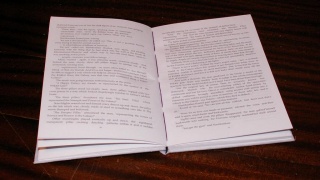
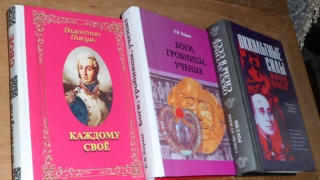


Комментарии
Без фото не интересно ((((
В начале статьи есть фотография книжной полки с моими книгами. Сам процесс изготовления я не фотографировал, на сайте есть пара фотографий, но они невысокого качества и здесь я их решил не размещать.
Главное увидеть процесс я думаю
По книгам на полке не видно ничего, напечатаны они или куплены, если честно. Видно что красивые.... А можете саму книгу сфотографировать в разных ракурсах? Интересно посмотреть. Снаружи обложку чем покрывали?